Wordファイルを結合(合体)したい
複数のWordファイルを結合(合体)して1つのファイルにする方法を説明します。
ファイルの挿入
ファイルの挿入でデータを結合します。
結合する最初のWordファイルもしくは、結合元にしたいWordファイルを開きます。
カーソルの位置にWordデータが挿入されます。任意の箇所にカーソルを挿入してください。
最終ページの後に次のWordファイルを結合したい場合は、最後の段落の終わりにカーソルを挿入します。
必要に応じて、最後のページに改ページやセクション区切りを挿入しておきます。
「挿入」タブを選択します。

「テキスト」の「オブジェクト」のドロップダウンメニューから「テキストをファイルから挿入(F)…」を選択します。
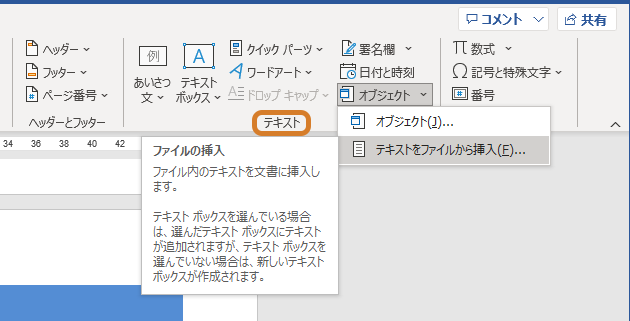
「ファイルの挿入」ダイアログボックスが開きます。
結合したいファイルを選択し、「挿入(S)」をクリックします。
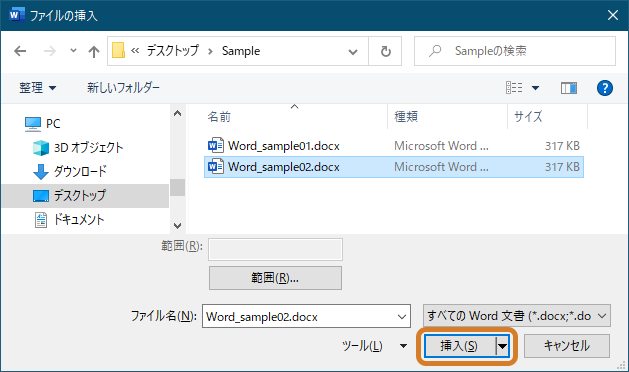
これで、ファイルの挿入ができました。
複数のファイルを同時に挿入することも可能です。
ファイルの順番通りに結合されますので、希望の順番になるようにファイルをナンバリングしておきましょう。
Wordの機能を活用して、作業効率をアップさせましょう!

